Come installare Minecraft sul Chromebook
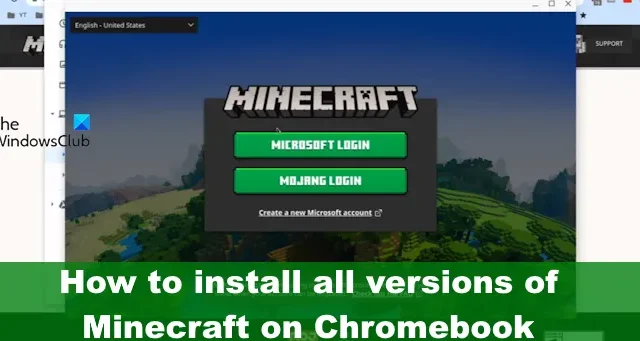
Minecraft è disponibile su quasi tutte le piattaforme, inclusi i computer Google ChromeOS . Questi computer sono conosciuti come Chromebook e sono per lo più focalizzati online, quindi non sono in grado di fare le stesse cose di Windows. I Chromebook possono eseguire diverse versioni di Minecraft e non tutti sanno che Minecraft può essere riprodotto su un Chromebook.
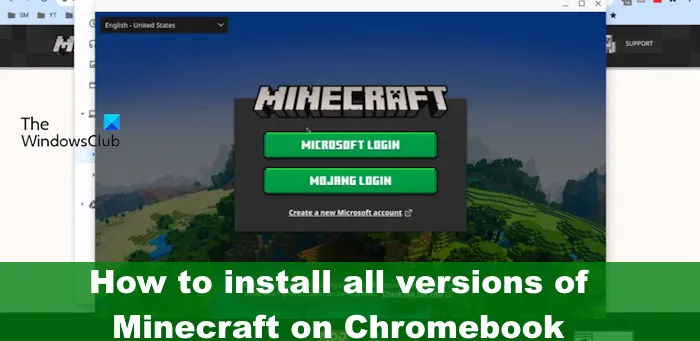
Come installare Minecraft sul Chromebook
Per installare tutte le versioni di Minecraft su un Chromebook, puoi seguire uno di questi metodi:
- Installa Minecraft: Bedrock Edition per Chromebook
- Installa Minecraft: Java Edition per Chromebook
- Installa Minecraft: Education Edition per Chromebook
- Gioca gratuitamente a Minecraft Classic
1] Installa Minecraft: Bedrock Edition per Chromebook
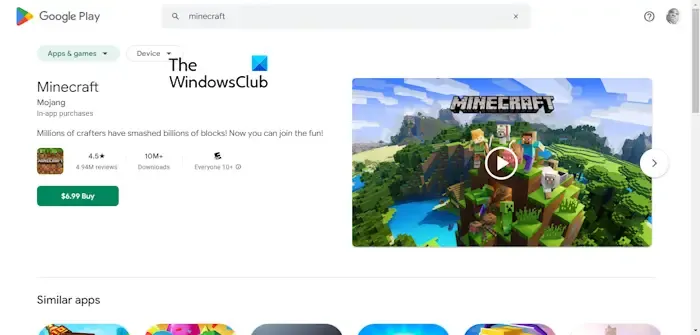
Per chi non lo sapesse, esiste un’app Minecraft ufficiale per i dispositivi Chromebook. Il costo è di $ 19,99 ed è disponibile tramite Google Play Store e. Inoltre, offre all’utente l’accesso a giochi come Minecraft e Minecraft Realms e la possibilità di sperimentare il cross-play con gli amici su altre piattaforme.
Per andare avanti, il tuo Chromebook deve soddisfare i requisiti hardware minimi per poter installare Minecraft: Bedrock Edition.
Diamo un’occhiata ai requisiti consigliati:
- Sistema operativo: Chrome OS 111
- Processore (CPU): AMD A4-9120C, Intel Celeron N4000, Intel 3865U, Intel i3-7130U, Intel m3-8100Y, Mediatek Kompanio 500 (MT8183), Qualcomm SC7180 o superiore.
- Architettura di sistema: 64 bit (x86_64, arm64-v8a)
- Memoria (RAM): 4 GB o superiore
- Spazio di archiviazione: 1 GB o superiore.
2] Installa Minecraft: Java Edition per Chromebook
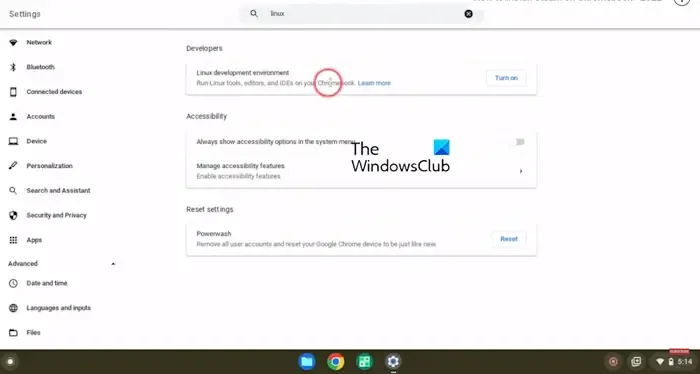
Questa versione di Minecraft è più complicata da eseguire sui Chromebook, perché supporta solo Windows, macOS e Linux.
Tuttavia, poiché i Chromebook supportano l’ambiente di sviluppo Linux, è possibile giocare a questa versione del gioco.
Il punto è questo: se il tuo Chromebook non è abilitato per Linux, devi prima accedere a Impostazioni e da lì passare a Avanzate > Sviluppatori .
Da lì, fai clic sull’ambiente di sviluppo Linux .
Successivamente, seleziona Attiva e segui le istruzioni di installazione da lì.
Ora, una volta acceso l’ambiente Linux, è necessario connettere il computer a Internet.
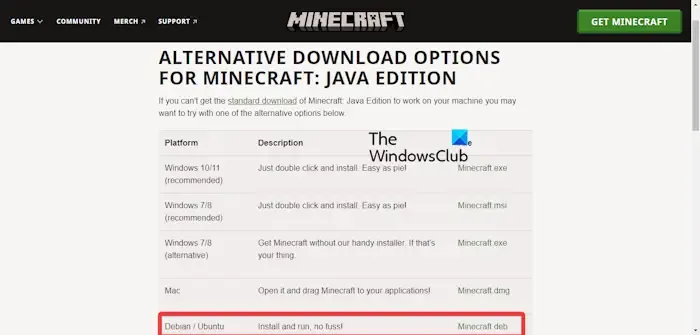
Successivamente, visita il sito web ufficiale di Minecraft e scarica Minecraft Debian/Ubuntu.
Salva i file di gioco appena scaricati nella cartella File Linux quando richiesto.
Apri la cartella tramite l’ app File e fai doppio clic su Minecraft.deb .
Fai clic sul pulsante blu Installa e, una volta terminato, fai clic su Avvia per aprire il gioco.
Accedi con il tuo account Microsoft, quindi vai avanti e apri Minecraft: Java Edition .
Tieni presente che questa sarà la versione demo. Se desideri il gioco completo, preparati a spendere $ 26,95.
3] Installa Minecraft: Education Edition per Chromebook
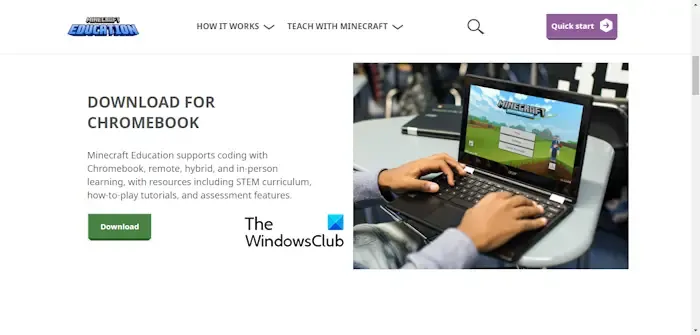
Se sei un insegnante, un amministratore IT, un genitore, un’organizzazione educativa, un’organizzazione no-profit, ecc., allora Minecraft: Education Edition è perfetto per te. Questa versione del gioco è ricca di sfide creative, tutorial e lezioni, oltre ad altre risorse pronte per l’insegnamento.
Avrai bisogno dei servizi di una licenza per ottenere Minecraft: Education Edition e il costo è di $ 5,04 per utente per tutti gli istituti scolastici idonei. Per gli istituti non idonei, preparatevi a spendere $ 12 per utente.
Per scaricare questo gioco sul tuo computer Chromebook dotato di ChromeOS, devi aprire Google Play Store e cercare Minecraft Education.
Fare clic sul titolo, quindi selezionare Installa.
Puoi anche ottenerlo tramite il sito ufficiale di Minecraft . Assicurati che venga fatto clic sul pulsante verde di download.
Avvia il gioco, quindi accedi con il tuo account aziendale o scolastico.
4] Gioca a Minecraft Classic gratuitamente
Esiste una versione gratuita di Minecraft che si presenta sotto forma di Minecraft Classic . È una versione iniziale del gioco e supporta solo la modalità creativa. I vecchi bug sono ancora presenti, quindi non aspettarti un’esperienza super fluida.
Puoi giocare a Minecraft su un Chromebook?
Sì, tutte le versioni di Minecraft possono essere riprodotte sui Chromebook, ma tieni presente che l’edizione Java del gioco richiederà più lavoro da parte tua rispetto alle altre versioni, quindi tienilo a mente.
È possibile installare Windows sui Chromebook?
Sì, è possibile installare Windows su un Chromebook perché questi computer sono dotati di componenti hardware simili ai dispositivi Windows.



Lascia un commento